
Como instalar ou reinstalar o Windows XP em um netbook via BIOS de uma unidade flash: instrução
Guia para escrever uma imagem do Windows XP em uma unidade flash USB e uma instrução para instalar o sistema operacional para um netbook via BIOS.
Navegação
- Como instalar ou reinstalar o Windows XP em um netbook via BIOS de uma unidade flash: instrução
- Primeira etapa: Escolhendo uma imagem do sistema operacional
- Segunda etapa: Preparação da unidade flash USB e escreva uma imagem do sistema operacional
- Terceiro Estágio: Instalando o sistema operacional Windows XP através do arquivo de instalação
- Quarta etapa: Instalando o sistema operacional Windows XP através do BIOS
- Vídeo: Como instalar o Windows XP de uma unidade flash?
Versão do sistema operacional. Windows XP. Há muito tempo desatualizado e removido do lançamento, mas muitos usuários de computadores estacionários fracos e netbooks ainda preferem para ela, porque Esta versão do sistema operacional não requer um grande número de recursos do sistema, funciona rápido o suficiente e suporta quase todos os aplicativos modernos.
Como não é mais possível comprar no disco da loja com esta versão do sistema operacional, os usuários devem baixar suas imagens de rastreadores de Torrent e outros recursos na Internet, após o qual eles os escrevem de forma independente em mídia removível. Devido ao fato de que hoje os CDs são poucas pessoas usam, e não há unidade nos netbooks, na maioria das vezes, as unidades flash USB são usadas para registrar a imagem do sistema operacional.
Em nosso artigo, você aprenderá como instalar ou reinstalar o sistema operacional Windows XP. em um netbook com uma unidade flash através BIOS.

Imagem 1. Instruções para instalar o Windows XP em um netbook através do BIOS da unidade flash.
Como instalar ou reinstalar o Windows XP em um netbook via BIOS de uma unidade flash: instrução
Os usuários que já receberam a instalação de sistemas operacionais a partir de uma unidade USB, esse processo pode parecer às vezes mais complicado do que instalar o sistema operacional do CD. No entanto, não há nada complicado nesse procedimento. Você precisará:
- Imagem pronta do sistema operacional Windows XP.;
- Utilitário especial para gravar a imagem do sistema operacional na unidade flash USB;
- Conhecimento mínimo de configurações do PC BIOS Para selecionar a mídia de instalação;
Quaisquer habilidades especiais que você não precisar, já que a maioria das ações será realizada por programas sem sua participação. Abaixo, as instruções acima da etapa para instalar o sistema operacional são adequadas para todos os fabricantes e modelos de netbook, e em vez de uma unidade flash USB, uma opção de uso do cartão SD é possível.
Primeira etapa: Escolhendo uma imagem do sistema operacional
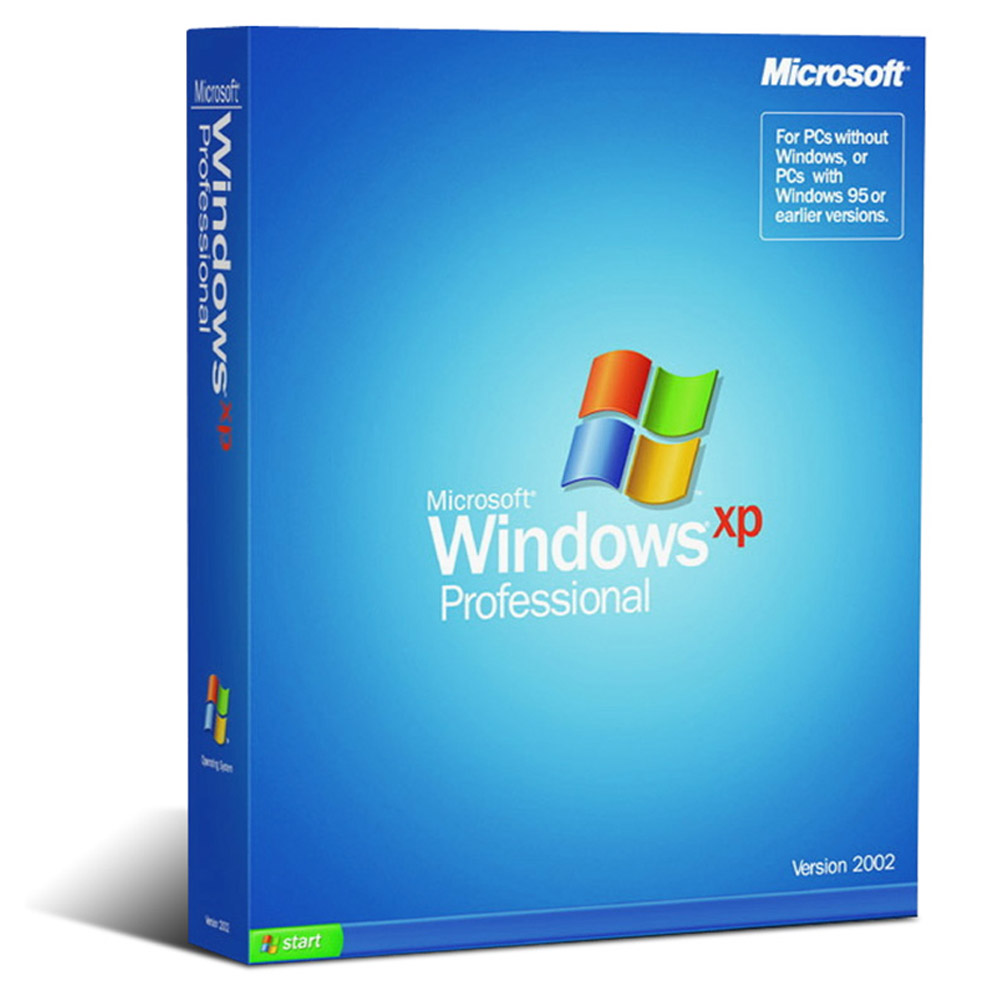
Imagem 2. Selecionando uma imagem do sistema operacional adequado.
- Componente mais importante para a instalação Windows XP. É a sua distribuição, que pode ser encontrada e download gratuito em vários rastreadores de torrent online. Por exemplo, conjuntos de alta qualidade são encontrados no recurso. maintracker.org..
- No entanto, para você no futuro, você não encontrará certos erros do sistema, é altamente recomendável baixar a distribuição original do sistema operacional em que programas personalizados e configurações não são incorporados. Para entender qual deles está limpo, leia a descrição da distribuição e comentários do usuário.
Segunda etapa: Preparação da unidade flash USB e escreva uma imagem do sistema operacional
Em um dos nossos artigos, dissemos como criar uma unidade flash USB carregando usando o programa RUFUS. Para registrar a imagem do sistema operacional, você precisará. Você pode baixar o programa por deste link.
Insira a unidade flash USB preparada para o computador, cujo tamanho desejado não deve ser menos 4GB e faça o seguinte:
Passo 1.
- DownloadInstale e execute o programa Rufus.
- Na linha superior, selecione sua unidade flash ou cartão de memória da lista, para a qual você vai gravar a imagem do sistema operacional.
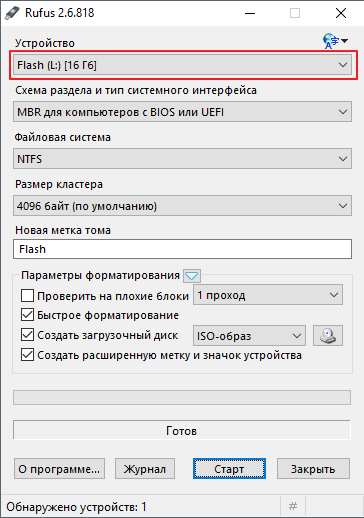
Imagem 3. Selecionando uma mídia USB para escrever uma imagem.
Passo 2..
- Na coluna " Sistema de arquivo»Defina o parâmetro" Ntfs."E nas linhas" Seção seção."E" Tamanho do cluster»Deixe os valores padrão.
- Abaixo, no lado direito, selecione o tipo de imagem de disco (ISO, MDS, etc.) e, em seguida, clique no ícone Drive e especifique o caminho para a distribuição do sistema operacional.
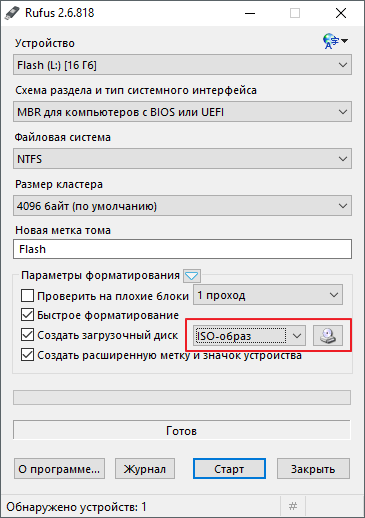
Imagem 4. Selecione a imagem do sistema operacional para gravar na unidade flash USB.
Etapa 3..
- Marque os marcadores de pontos " Formatação rápida.», « Crie um ícone de rótulo e dispositivo estendido"E" Criar disco de inicialização».
- Sob a corda " Criar disco de inicialização»Duas opções para instalar o sistema operacional aparecerão. Você precisa marcar o marcador " Instalação padrão do Windows", Depois clique no botão" Começar».
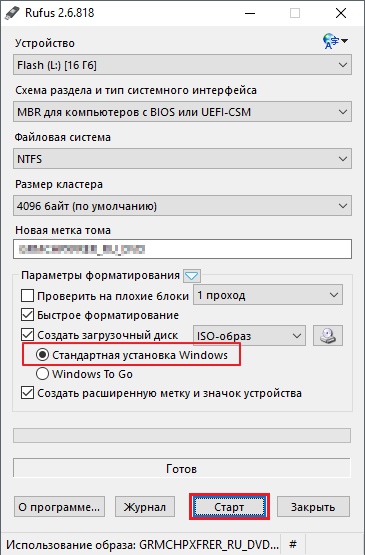
Imagem 5. Entendendo o programa e comece a escrever uma unidade flash.
- No decorrer 10 – 15 A imagem selecionada será gravada em sua unidade flash USB e você poderá ir diretamente para a instalação do sistema operacional.
Terceiro Estágio: Instalando o sistema operacional Windows XP através do arquivo de instalação
Para aqueles que têm medo de subir as configurações BIOS. e alterar os parâmetros na é a capacidade de instalar Windows XP. Debaixo do sistema operacional já instalado da seguinte forma:
Passo 1.
- Abrir " Meu computador"Clique com o botão direito na inicialização da unidade flash criada por você e, no menu de contexto que aparece, selecione a linha" Abrir».
Passo 2..
- Na pasta que abre você precisa encontrar um arquivo de instalação com a extensão " exe" Em seu título deve aparecer a palavra " Configurar."Ou abreviação em como" WinXPSP3." Duas vezes clique nele com o botão esquerdo do mouse para começar.
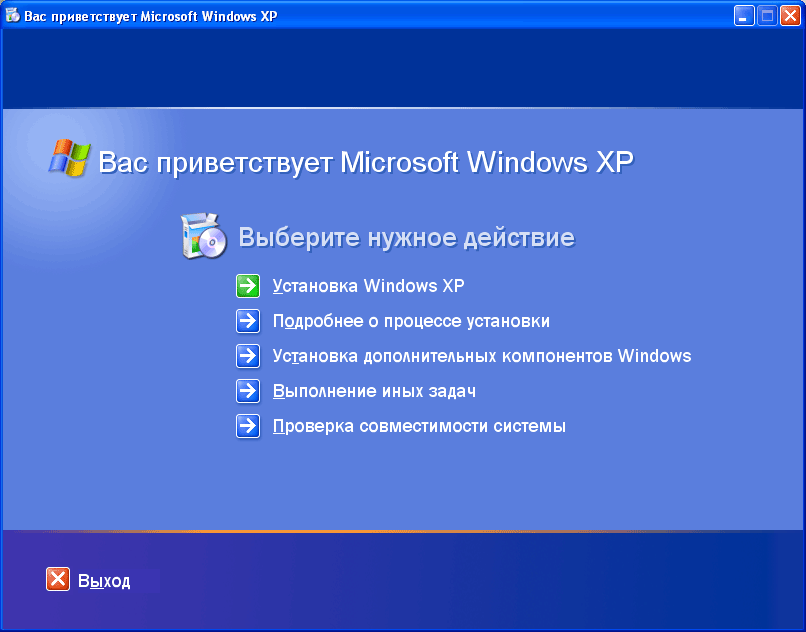
Imagem 6. Instalando o Windows XP através do meu computador.
Etapa 3..
- Um programa de instalação especial será lançado. Windows XP.Na janela principal da qual você será solicitado a atualizar o sistema operacional, atualizá-lo ou reinstalar.
- Para instalar o sistema operacional mais recente, selecione a opção " Instalando o Windows XP."E depois siga as pontas do programa de instalação. Todas as configurações necessárias para você completarão para você.
Apesar do fato de que este método de instalação do sistema operacional é extremamente simples e compreensível para um usuário inexperiente, tem várias graves deficiências:
- Ao usar este método, você não terá a capacidade de formatar totalmente o disco rígido e se livrar do sistema operacional já existente;
- Depois de instalar o Windows enquanto o computador for carregado, você deve constantemente escolher um dos dois sistemas operacionais instalados;
- O antigo sistema operacional ocupará um espaço no disco rígido. No vídeo instalado, ele pesa aproximadamente 15 - 20 GB;
Quarta etapa: Instalando o sistema operacional Windows XP através do BIOS
Para realizar a instalação de alta qualidade do sistema operacional Windows XP. Com disco rígido de formatação total, recomenda-se realizar este processo através de BIOS. No entanto, para fazer isso, basta inserir uma unidade flash em um computador. Para começar, é necessário definir certas configurações em BIOSE.. Ou seja, a ordem dos dispositivos de carregamento.
Para a entrada B. BIOS Imediatamente após ligar o computador, você deve pressionar um botão específico. Na maioria das vezes, ao ligar o computador, uma dica aparece na tela com o botão de título que deve ser clicado para a entrada para BIOS. Isso geralmente é chaves Del., F2. ou ESC. O sinal sobre a entrada bem-sucedida será a aparência na tela do menu correspondente. Na maioria das vezes essas duas opções são encontradas:
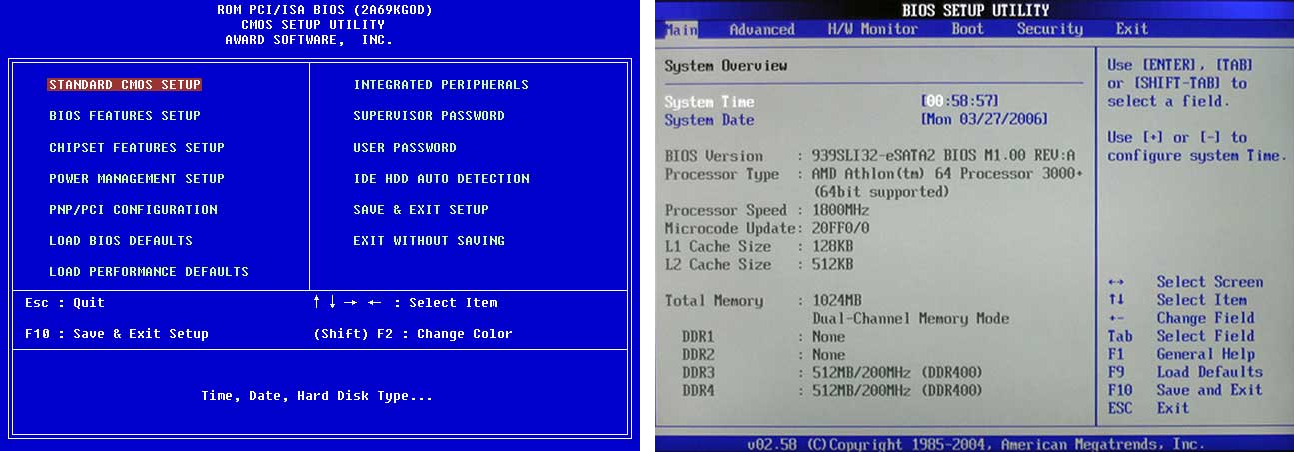
Imagem 7. Versões de BIOS populares.
No caso de os botões de login padrão não deram o resultado desejado, reinicialize o computador novamente e tente usar as chaves desta tabela:
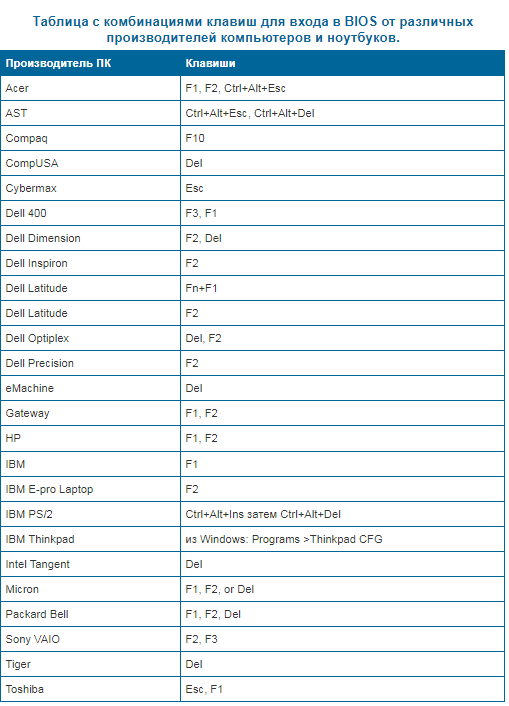
Imagem 8. Combinações de chaves para entrar no BIOS em netbooks e laptops de diferentes fabricantes.
Depois de inserir o BIOS, você precisa definir o download da unidade flash. Para fazer isso, faça o seguinte:
Passo 1.
- Vá para a seção " Recursos avançados do BIOS."E então vá para a aba" Prioridade de inicialização do disco rígido».
- Na janela que abre na linha superior, um disco rígido está localizado em nosso exemplo. Em seu lugar, você precisa mover a unidade flash USB, que está abaixo. Arrogamentos estão em uma linha com uma unidade flash e com a chave " +»Mova-o para a linha superior.
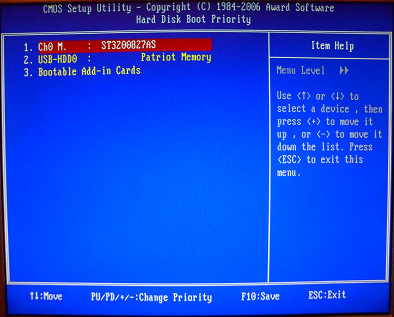
Imagem 9. Instalação da prioridade de carga.
Passo 2..
- Usando o " ESC»Retornar ao menu anterior, ficar na linha" Primeiro dispositivo de boot.", Clique" ENTRAR"E na pequena janela que aparece, selecione o" USB-HDD.».
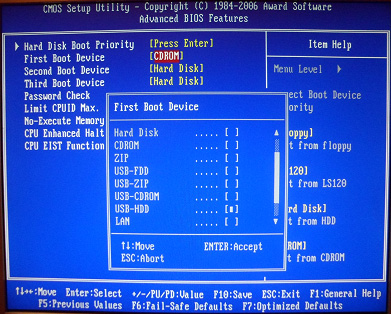
Imagem 10. Selecionando um dispositivo de inicialização do Windows.
Etapa 3..
- Usando o " ESC»Sair do menu inicial BIOS. e pressione " Salvar e sair de configuração", Depois do qual a chave" Y.»Confirme a ação. As alterações entrarão em vigor e o computador irá em uma reinicialização.
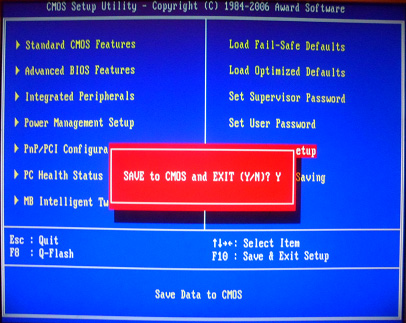
Imagem 11. Salvar alterações e reinicialize o computador.
Passo 4..
- Se você for feito corretamente, a próxima inscrição aparecerá no processo de baixar o computador:
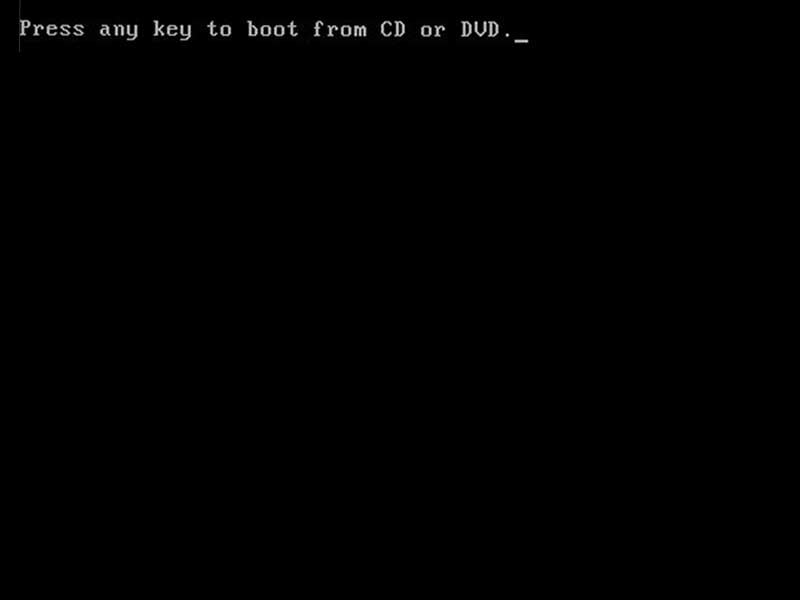
Imagem 12. O início da instalação do sistema operacional sob o BIOS.
- Ela servirá como um sinal de que é possível iniciar a instalação. Windows XP.. Para iniciar a instalação, você deve pressionar qualquer tecla no teclado até que esta inscrição desapareça.
- Em seguida, o programa de instalação será lançado. Windows XP., Seguindo as instruções do qual você poderá instalar o sistema operacional sem qualquer assistência.
Importante: Localização da prioridade dos downloads em outras versões BIOS. Ligeiramente diferente daquele que é especificado em nosso exemplo, no entanto, você pode facilmente encontrar essa configuração na guia, no título do qual a palavra está presente " Bota».
